Jak hostować własny serwer bit.ly za pomocą Shlink w systemie Linux
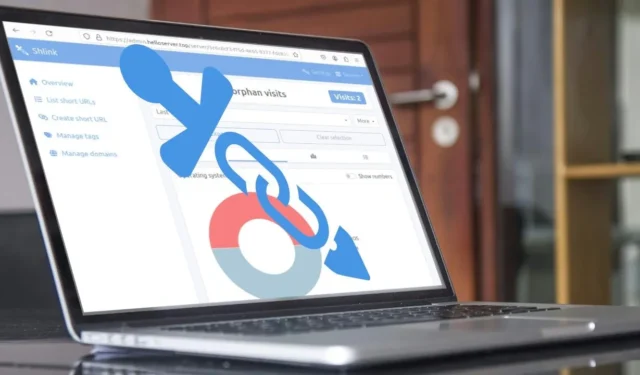
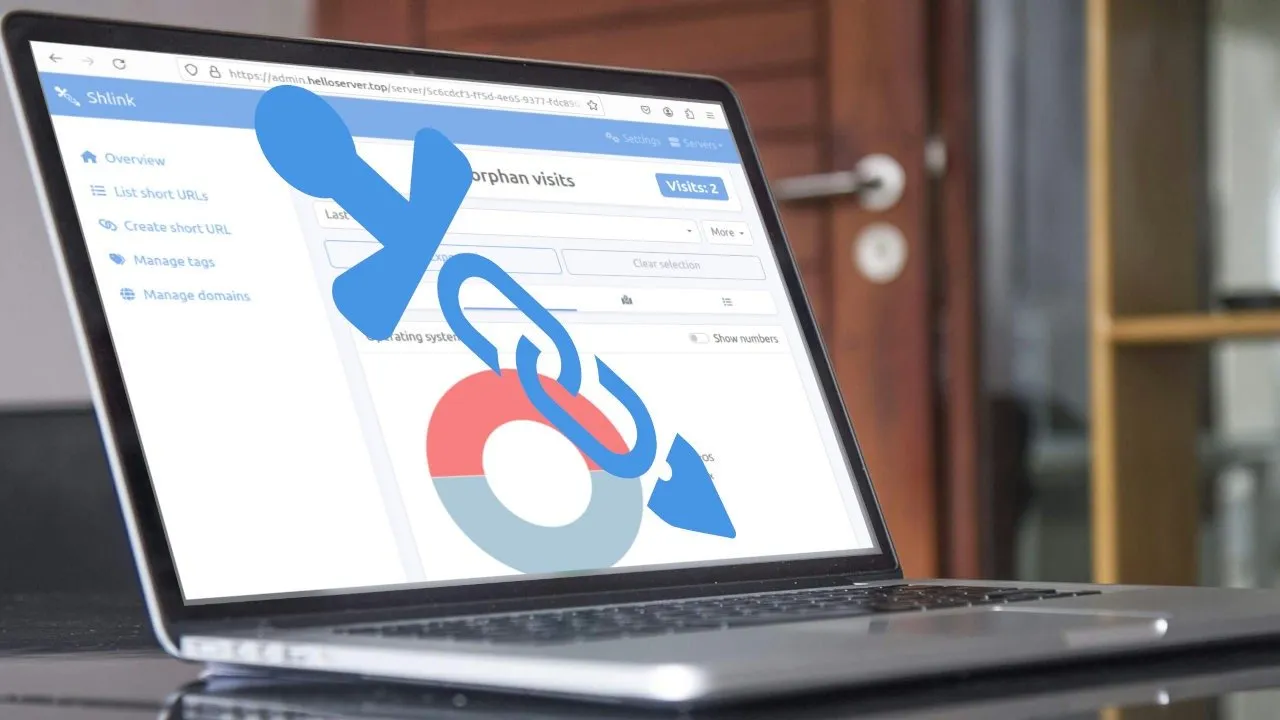
Shlink to potężna usługa skracania łączy z własnym hostem dla systemu Linux. Zapewnia proste, ale skuteczne środowisko, w którym możesz używać własnej nazwy domeny jako katalogu głównego dla swoich skróconych linków. W tym artykule dowiesz się, jak zainstalować własną instancję Shlink w systemie Ubuntu Linux przy użyciu Dockera i Nginx.
Po co skracać linki za pomocą Shlink?
Jedną z największych zalet Shlink jest to, że możesz używać własnej domeny niestandardowej dla krótkich linków, jednocześnie będąc samodzielnym gospodarzem. To z kolei zapewnia elastyczność usługi skracania łączy SaaS, a także prywatność uruchamiania oprogramowania na własnym komputerze.
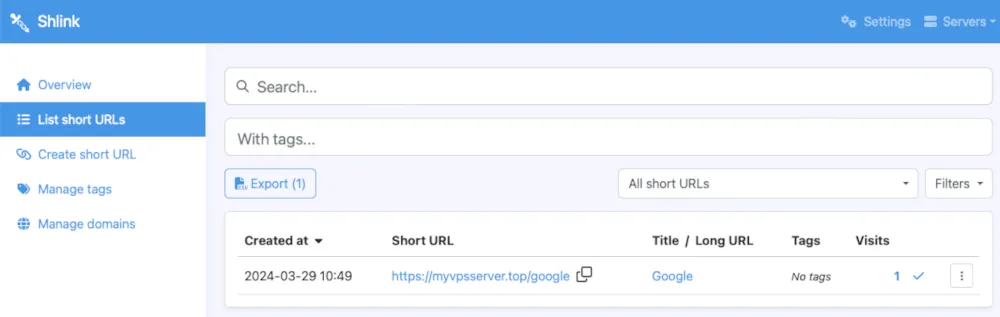
Poza tym Shlink oferuje również różnorodny zestaw funkcji, takich jak możliwość tworzenia kodów QR, automatycznego przekazywania zapytań o łącza i tworzenia niestandardowych wielosegmentowych ślimaków. To sprawia, że Shlink jest przydatnym narzędziem, jeśli szukasz usługi skracania linków w systemie Linux, w której możesz dostosować wygląd i zachowanie swoich linków.
Uzyskiwanie Dockera dla Shlink
Założenie: w tym artykule założono, że instalujesz Shlink na Ubuntu 22.04 VPS i że obecnie posiadasz nazwę domeny.
Pierwszym krokiem we wdrażaniu Shlink w systemie Linux jest uzyskanie kopii Dockera. Aby to zrobić, pobierz klucz podpisywania projektu Docker z ich strony internetowej:
Utwórz plik repozytorium dla plików binarnych Dockera:
Wklej następujący wiersz kodu do nowego pliku repozytorium:
Załaduj ponownie listę repozytorium systemu, wykonując apt update:
Instalowanie zależności dla Shlink
Po uruchomieniu repozytoriów Dockera możesz teraz użyć apt, aby uzyskać zależności dla Shlink:
Upewnij się, że w systemie dostępny jest „podstawowy” pakiet snap:
Pobierz i zainstaluj pakiet snap „certbot” z Electronic Frontier Foundation:
Uzyskiwanie klucza licencyjnego Geolite2
Inną cechą charakterystyczną Shlink jest to, że może śledzić ogólną lokalizację użytkownika, który kliknął Twoje linki. Aby z tego skorzystać, otwórz stronę rejestracji licencji Geolite2 .
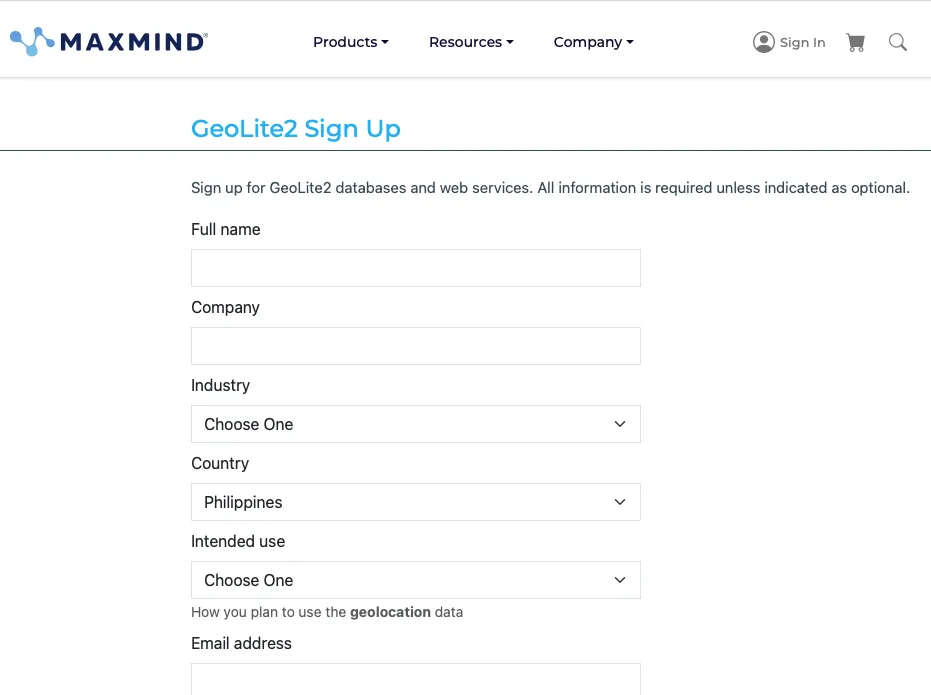
Wypełnij formularz swoimi danymi, a następnie naciśnij przycisk Kontynuuj .
Otwórz swoją skrzynkę odbiorczą, a następnie poszukaj wiadomości e-mail z potwierdzeniem od MaxMind.
Kliknij link w wiadomości e-mail, a następnie podaj hasło do nowego konta MaxMind.
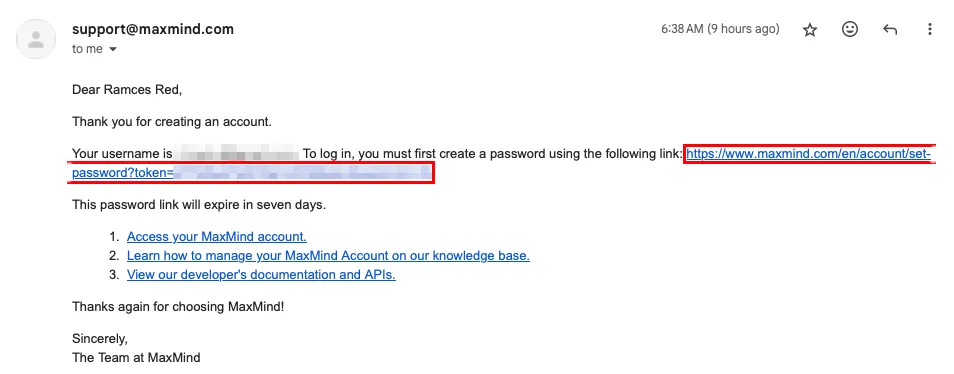
Zaloguj się do swojego konta MaxMind, a następnie kliknij Zarządzaj kluczami licencyjnymi na pulpicie nawigacyjnym.
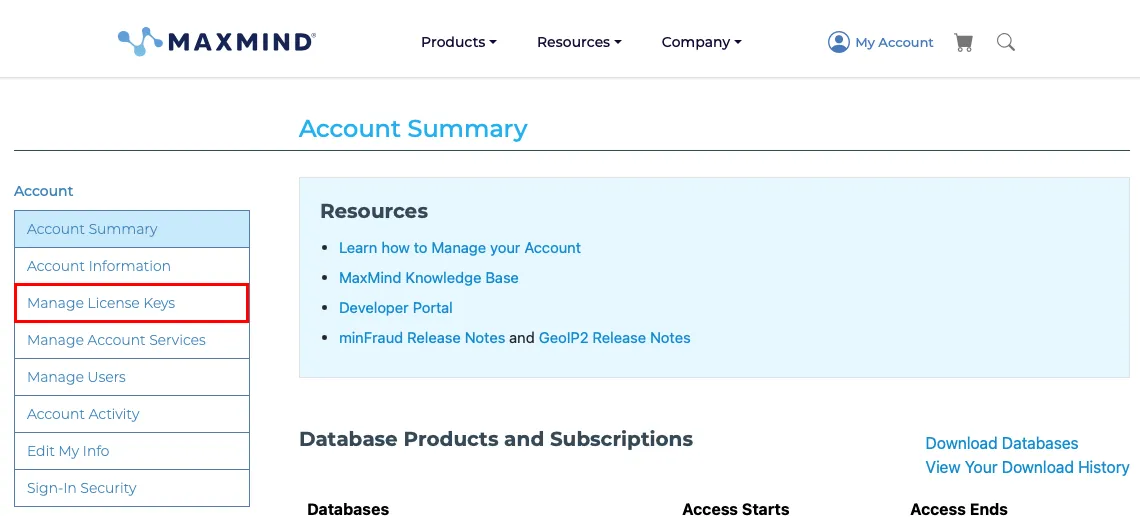
Kliknij Wygeneruj nowy klucz licencyjny , a następnie kliknij Potwierdź, aby utworzyć klucz Geolite2.
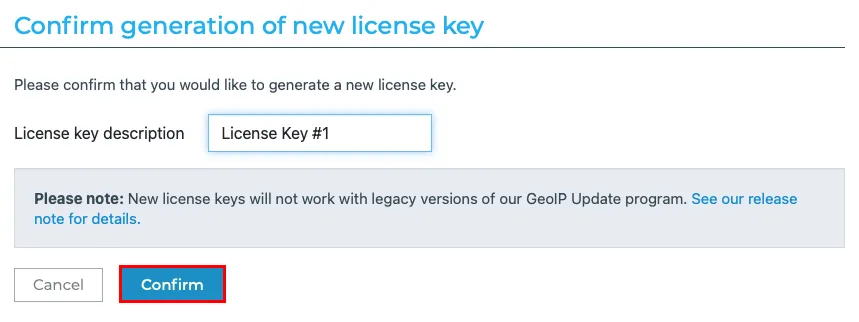
Skopiuj klucz licencyjny Geolite2 do pliku tekstowego na swoim komputerze, a następnie zapisz go.
Uzyskanie i instalacja Shlink
Aby zainstalować Shlink, musisz najpierw utworzyć wirtualną sieć Docker. Będzie to służyć jako sieć prywatna aplikacji, w której może ona komunikować się z innymi wdrażanymi kontenerami:
Wdróż bazę danych PostgreSQL i połącz ją z nową wirtualną siecią Docker:
Zmień wartość zmiennej środowiskowej „POSTGRES_PASSWORD” na losowy ciąg tekstu.
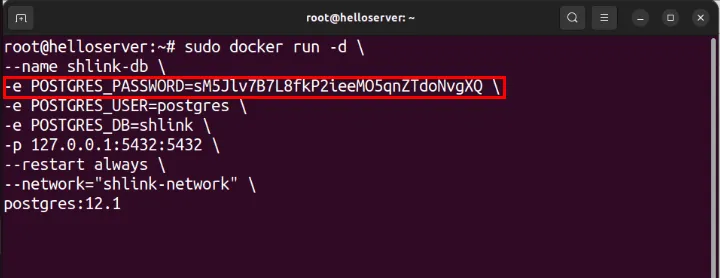
Wklej następujące polecenie do nowej sesji terminala:
Zastąp wartość zmiennej DEFAULT_DOMAIN nazwą swojej domeny.
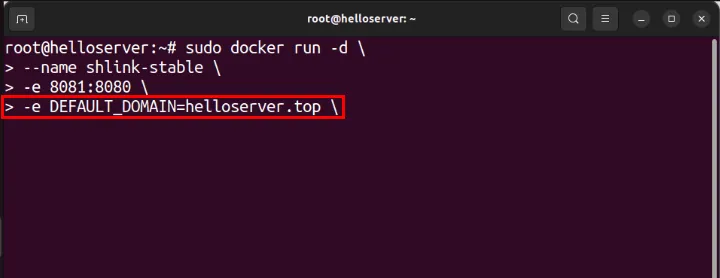
Zmień wartość zmiennej „GEOLITE_LICENSE_KEY” za pomocą osobistego klucza licencyjnego.
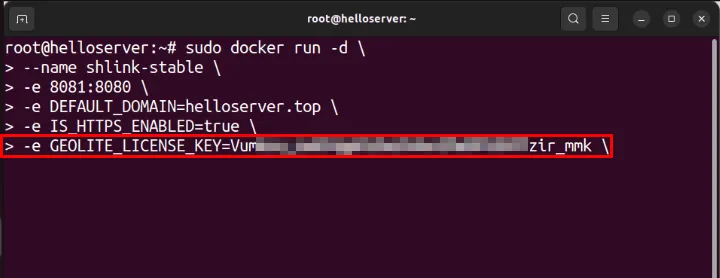
Zamień zmienną „DB_PASSWORD” na hasło do bazy danych PostgreSQL.
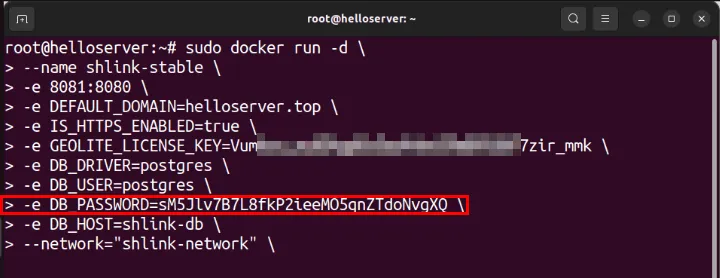
Naciśnij Enter, aby uruchomić instancję Shlink.
Instalowanie i łączenie interfejsu Shlink
Pobierz klucz API z kontenera Shlink, a następnie skopiuj go do schowka:
Wklej następujące polecenie do nowej sesji terminala:
Zastąp „SHLINK_SERVER_URL” wartością ze zmiennej „DEFAULT_DOMAIN” w kontenerze zaplecza.
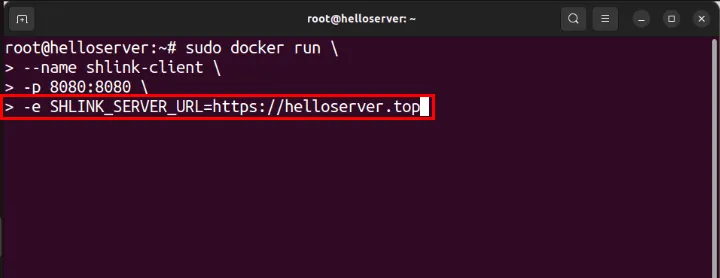
Wklej klucz API jako wartość dla „SHLINK_SERVER_API_KEY”.
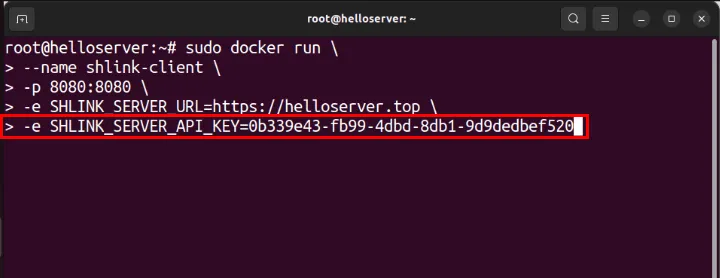
Naciśnij Enter, aby uruchomić interfejs frontendowy Shlink.
Upewnij się, że Twoja baza danych, backend Shlink i frontend Shlink działają poprawnie, wyświetlając listę wszystkich aktualnie aktywnych kontenerów w systemie:
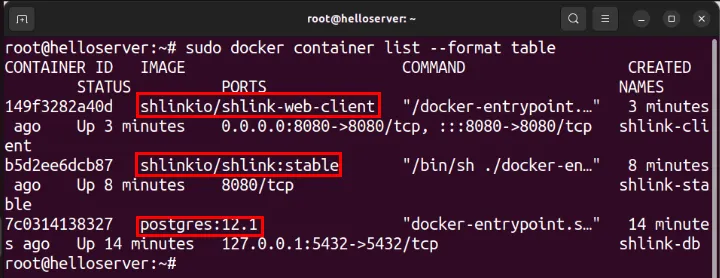
Tworzenie odwrotnego proxy SSL przy użyciu Nginx
W tym momencie masz działający pakiet oprogramowania Shlink działający na swoim serwerze. Aby jednak uzyskać do niego dostęp, nadal musisz utworzyć serwer proxy sieci Web SSL, który deleguje Twoje dwa kontenery w różnych domenach.
Aby rozpocząć, utwórz nowy rekord A dla interfejsu frontendowego Shlink. W moim przypadku ustawię rekord A mojego frontendu na „admin”.
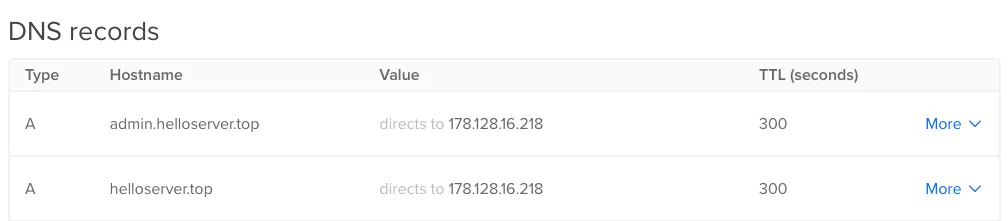
Utwórz plik konfiguracyjny witryny dla instancji Shlink, korzystając z ulubionego edytora tekstu:
Wklej następujący blok kodu do pliku konfiguracyjnego:
Zamień zmienną „TWOJA-ROOT.DOMAIN” na domenę główną, a zmienną „SUBDOMAIN.TWOJA-ROOT.DOMAIN” na subdomenę interfejsu frontendowego.
Zapisz plik konfiguracyjny, a następnie włącz aplikację internetową w Nginx:
Załaduj ponownie demona Nginx, aby zastosować nowe ustawienia:
Zarejestruj swój serwer w Electronic Frontier Foundation:
Poproś o nowy wielodomenowy certyfikat SSL dla swojej instancji Shlink:
Upewnij się, że Twój serwer Shlink działa poprawnie, przechodząc do konsoli administracyjnej swojej instancji. W moim przypadku jest to „https://admin.helloserver.top”.
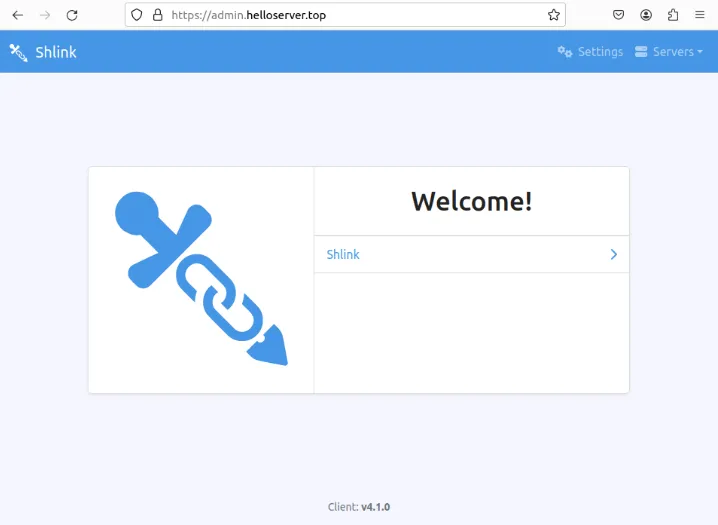
Tworzenie pierwszego łącza za pomocą Shlink
Aby skorzystać z nowej instancji, kliknij pozycję menu Shlink na stronie docelowej.
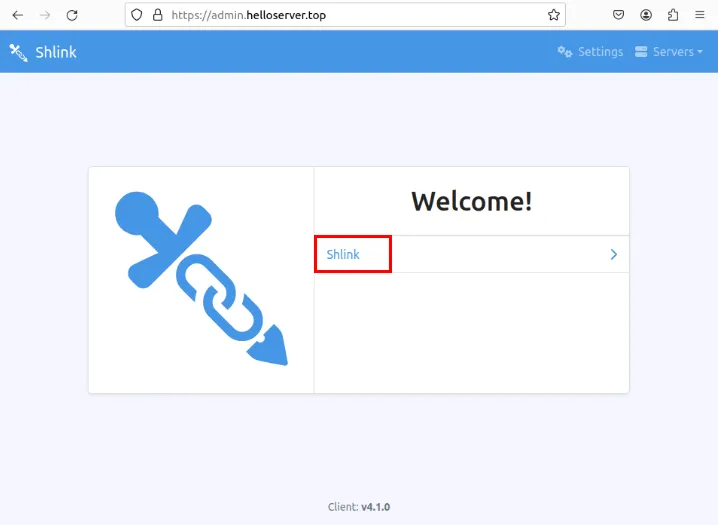
Wklej długi adres URL w polu tekstowym adresu URL, który ma zostać skrócony, w kategorii Utwórz krótki adres URL .
Podaj metadane krótkiego linku, a następnie kliknij Zapisz, aby utworzyć link.
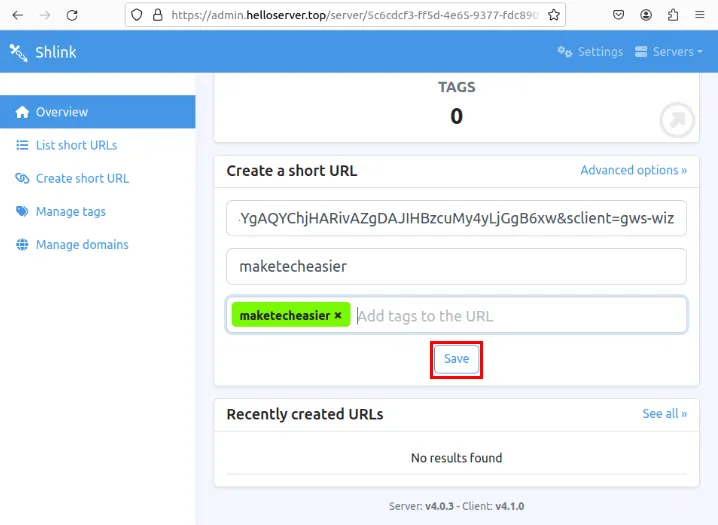
Otwórz nowy krótki adres URL w nowej karcie przeglądarki, a następnie kliknij przycisk Odwiedziny na pulpicie nawigacyjnym Shlink, aby sprawdzić, czy działa poprawnie.
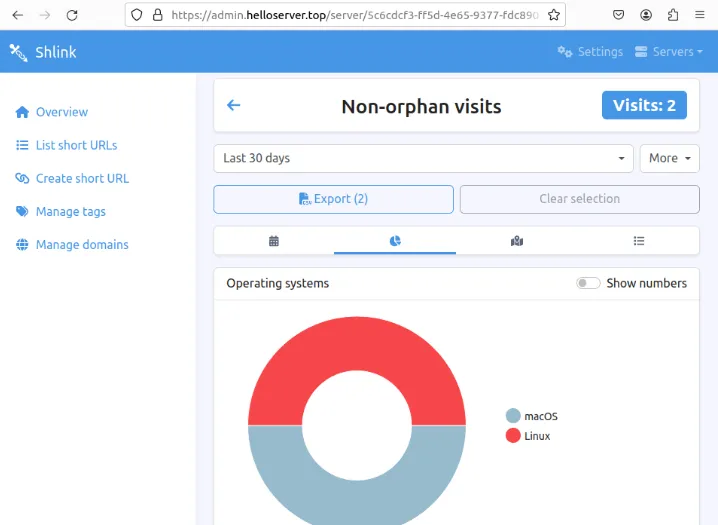
Zainstalowanie i wdrożenie własnej usługi skracania linków to dopiero pierwszy krok w przywracaniu prywatności w Internecie. Dowiedz się, jak Linux może pomóc Ci jeszcze bardziej odzyskać Twoją prywatność, hostując własną anonimową witrynę internetową w Ubuntu przy użyciu Tora .
Źródło obrazu: Carlos Muza za pośrednictwem programistów Unsplash i Shlink.io . Wszystkie zmiany i zrzuty ekranu wykonał Ramces Red.



Dodaj komentarz